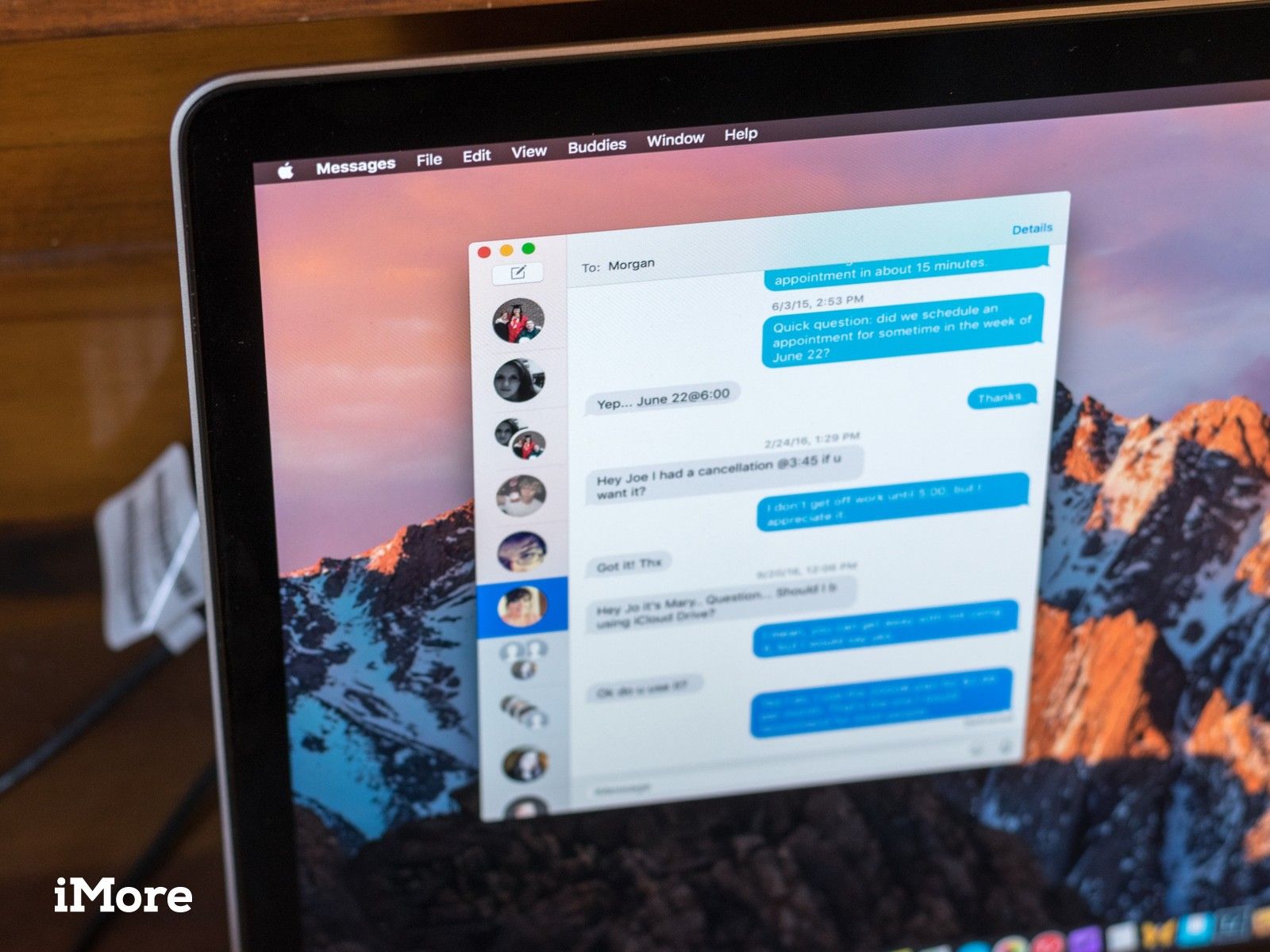
Хотя многие владельцы Mac в основном используют сообщения в macOS для чата с iMessage и даже иногда с SMS, приложение может подключаться к большему количеству сервисов. Вы можете связать аккаунты, такие как Google и Jabber, с сообщениями и общаться в чате с друзьями, используя системы обмена сообщениями, созданные этими компаниями. Вот как ты это делаешь.
Как настроить стороннюю службу сообщений в сообщениях
- Открытые сообщения.
- Откройте Настройки.
Нажмите на учетные записи Вкладка.
![Откройте Настройки, нажмите Аккаунты]()
- Ударь Добавлять кнопка. (Выглядит как «+»).
Выберите тип учетной записи, которую вы хотите настроить.
![Нажмите Добавить, выберите тип учетной записи]()
- Ударил Продолжить.
Введите учетные данные
![Нажмите продолжить, введите учетные данные]()
- Выберите, какие приложения смогут использовать учетную запись, убедившись, что сообщения проверены.
Хит Готово.
![Выберите приложения, нажмите Готово]()
Как настроить учетную запись Jabber в сообщениях
Если у вас есть учетная запись в службе обмена сообщениями Jabber, вы можете использовать ее с сообщениями так же, как и любую другую учетную запись. Однако добавление его в сообщения требует нескольких дополнительных шагов по сравнению со стандартной учетной записью обмена сообщениями.
- Открытые сообщения.
- Откройте Настройки.
Нажмите на учетные записи Вкладка.
![Откройте Настройки, нажмите Аккаунты]()
- Ударь Добавлять кнопка. (Выглядит как «+»).
выберите Аккаунт других сообщений.
![Хит Добавить, другие учетные записи сообщений]()
- Ударил Продолжить.
Нажмите раскрывающееся меню рядом с тип аккаунта и выберите трескотня.
![Хит продолжить, выберите Jabber]()
- Введите ваше имя пользователя и пароль.
- При необходимости введите ваш сервер и информацию о порте.
Ударил Войти в систему.
![Введите учетные данные, нажмите Войти]()
Как выбрать приложение для обмена мгновенными сообщениями по умолчанию
- Открытые сообщения.
- Откройте Настройки.
Рядом с Приложение для обмена мгновенными сообщениями по умолчанию, щелкните раскрывающееся меню и выберите нужное приложение.
![Откройте Настройки, выберите приложение]()
О macOS Мохаве
Apple иногда предлагает обновления для iOS, watchOS, tvOS и macOS в виде закрытых предварительных обзоров для разработчиков или публичных бета-версий для iPhone, iPad, Apple TV и Mac (к сожалению, нет публичной бета-версии для Apple Watch). Хотя бета-версии содержат новые функции, они также содержат предварительные ошибки, которые могут помешать нормальному использованию вашего iPhone, iPad, Apple Watch, Apple TV или Mac, и не предназначены для повседневного использования на основном устройстве. Вот почему мы настоятельно рекомендуем держаться подальше от превью разработчиков, если они не нужны вам для разработки программного обеспечения, и использовать публичные бета-версии с осторожностью. Если вы зависите от своих устройств, дождитесь финальной версии.
В macOS 10.14 Mojave, который будет выпущен позднее в 2018 году, похоже, что Apple решила убрать возможность добавления сторонних сервисов обмена сообщениями в приложение Messages. Это означает, что в macOS Mojave и более поздних версиях сообщения будут использоваться только для разговоров по SMS и iMessage. Вам нужно будет искать другие решения для использования сторонних сервисов на вашем Mac.
Оцените статью!
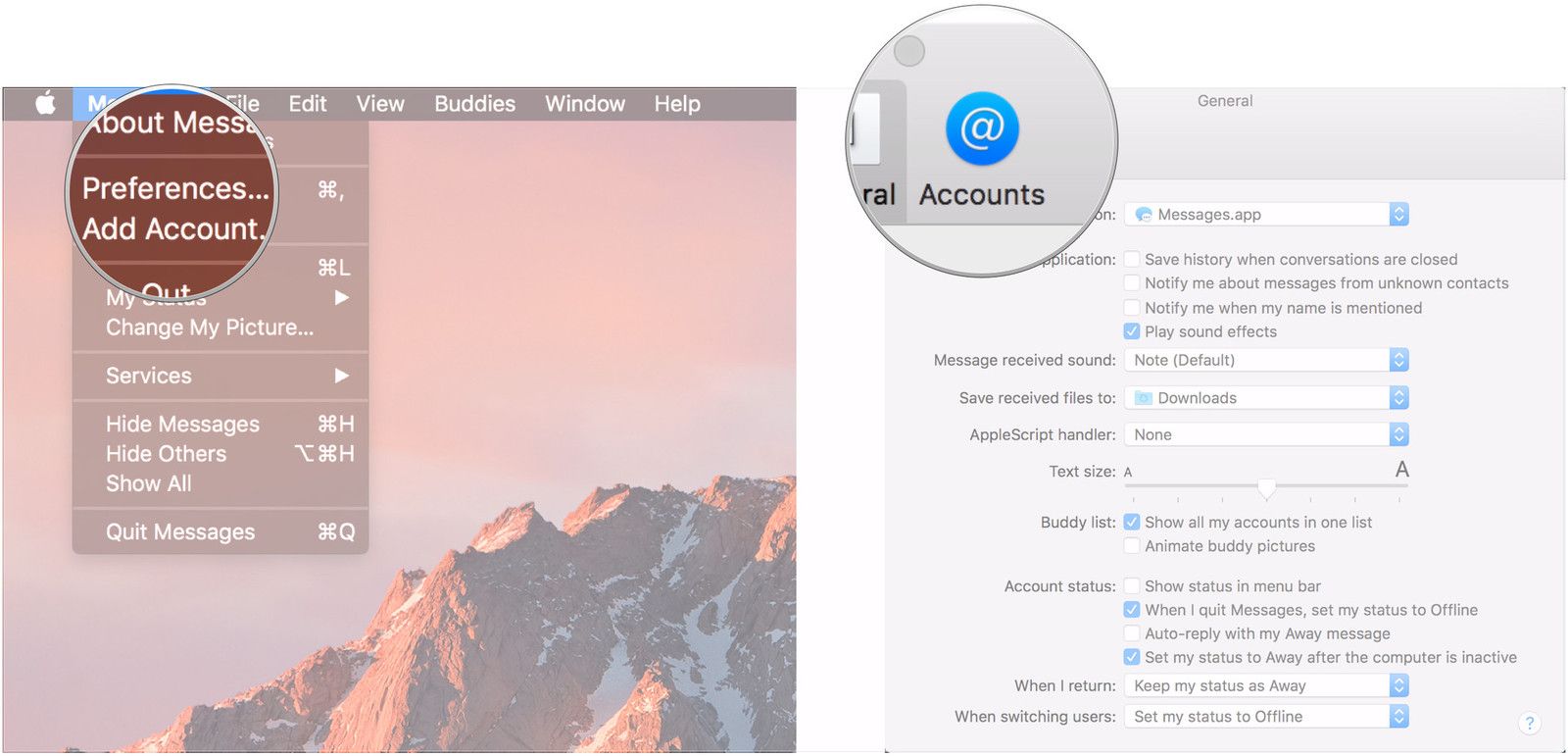
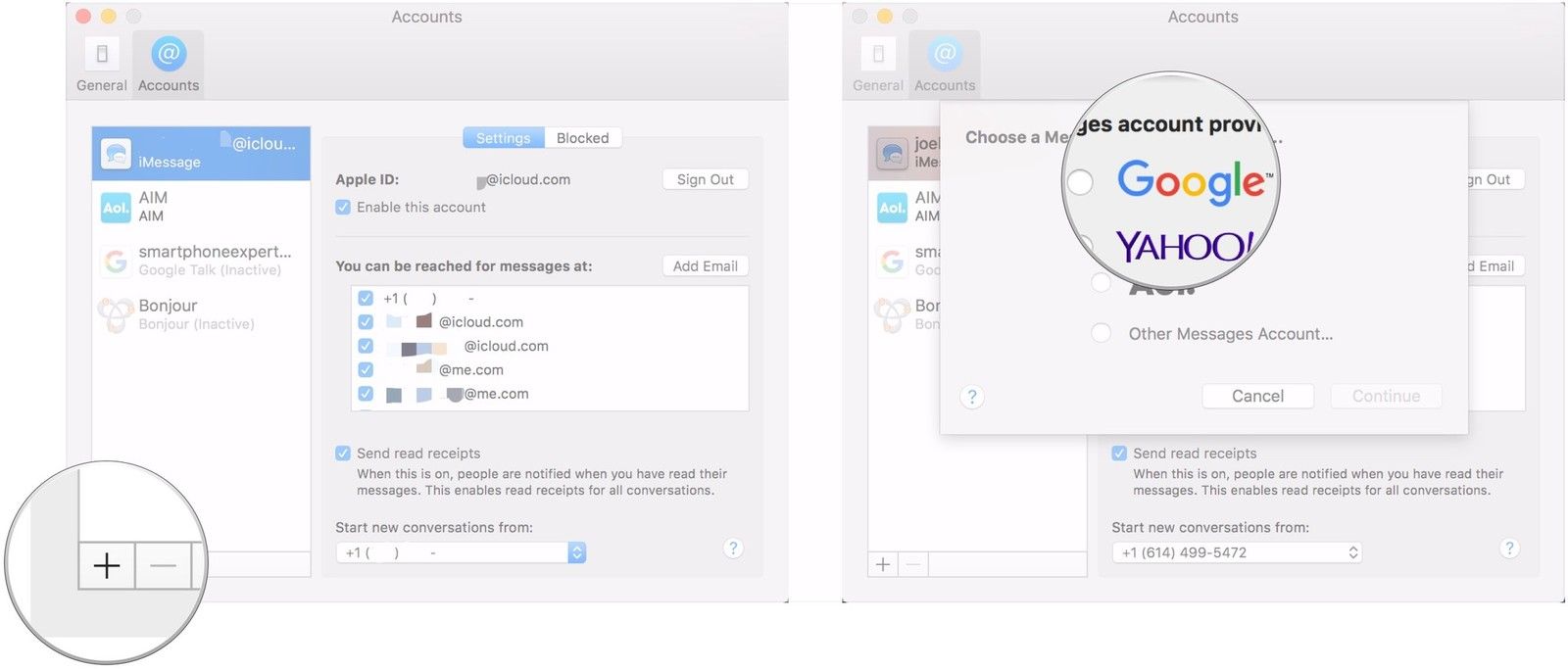
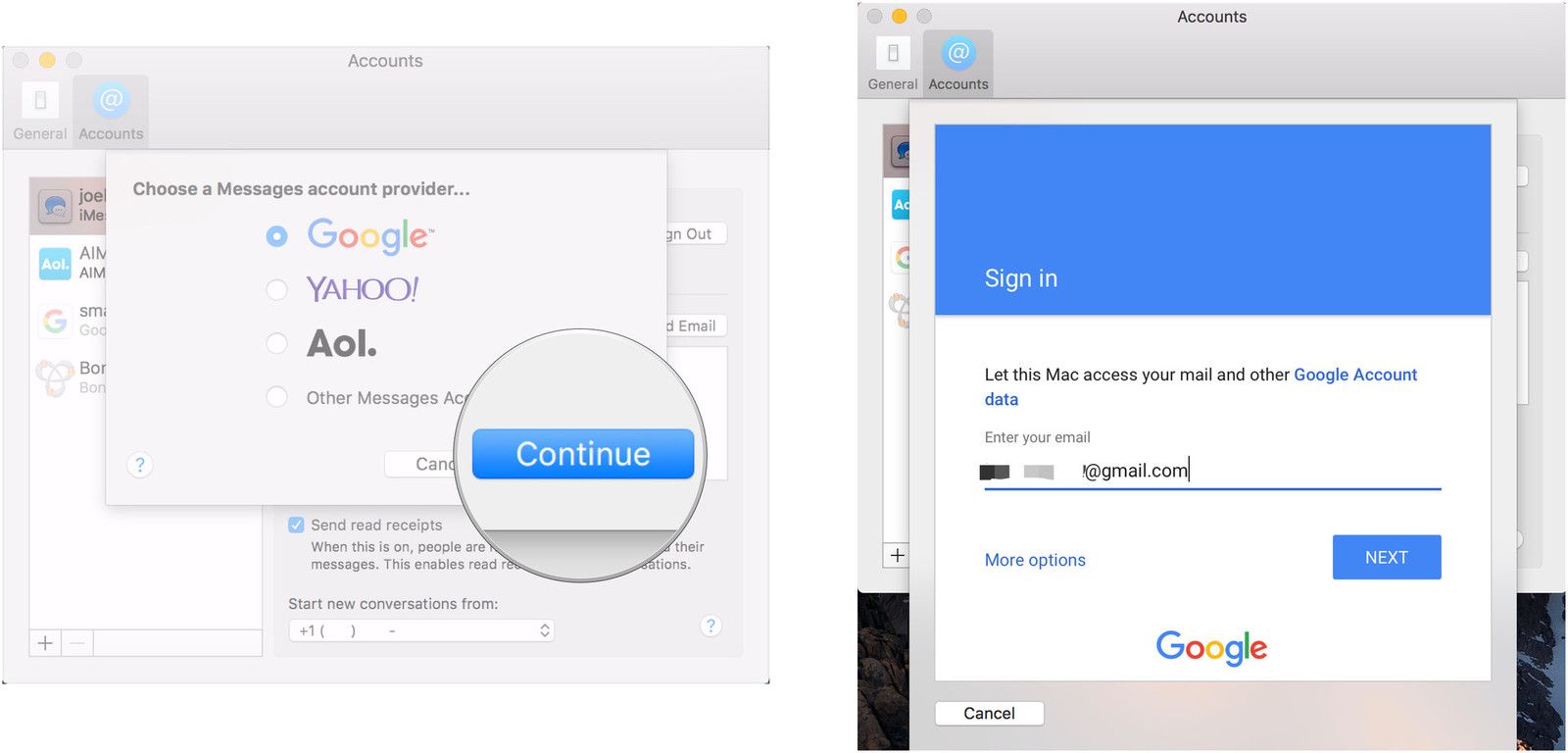
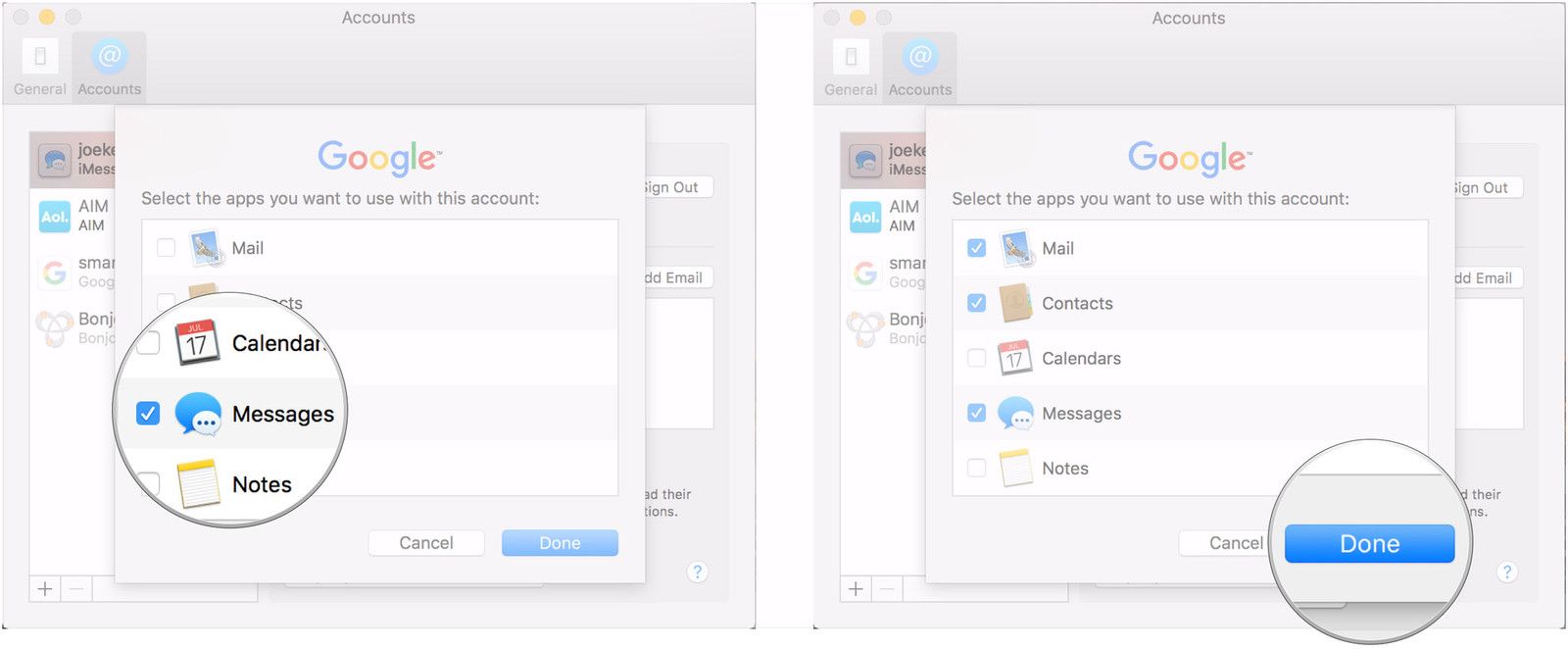
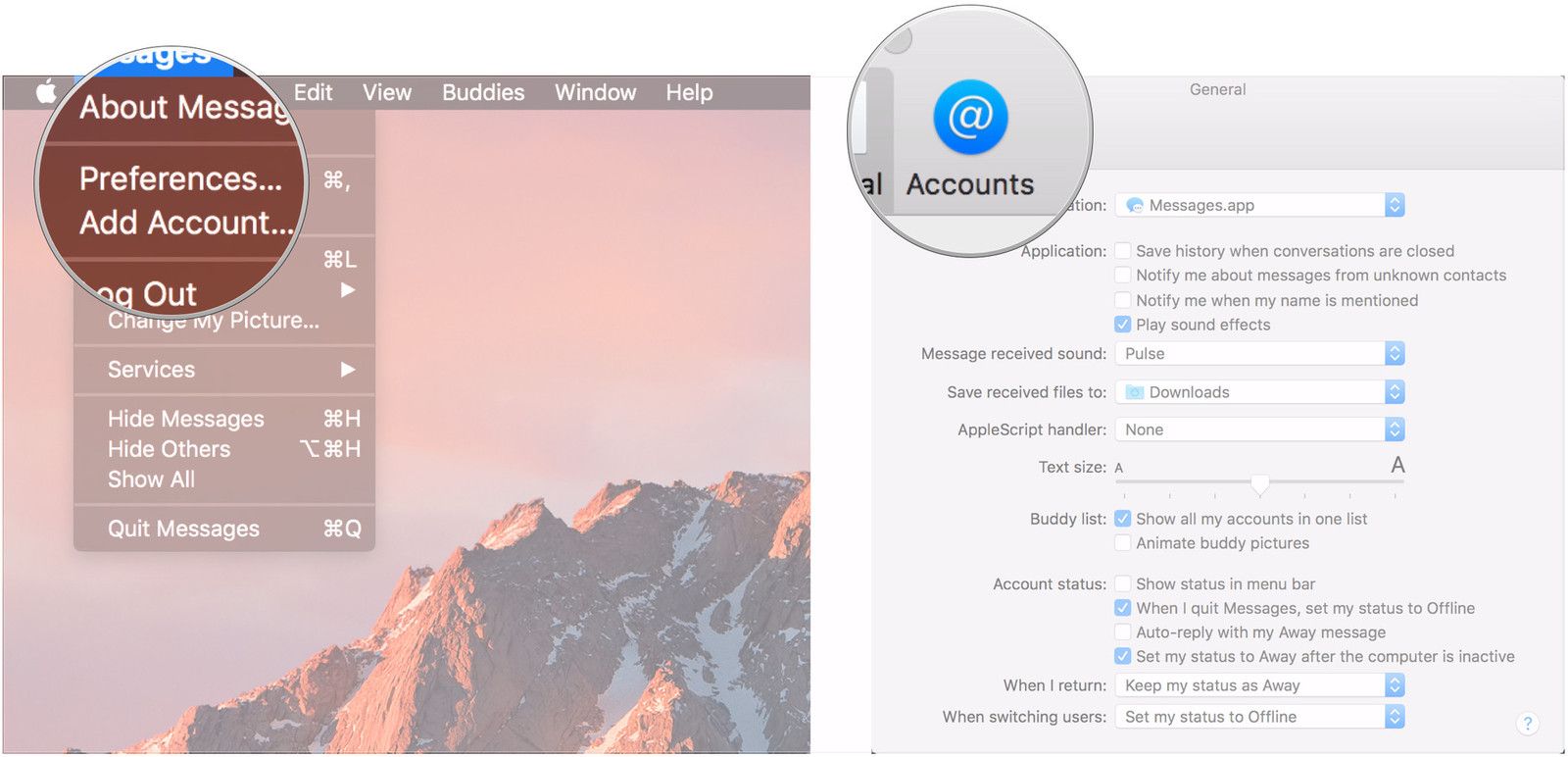
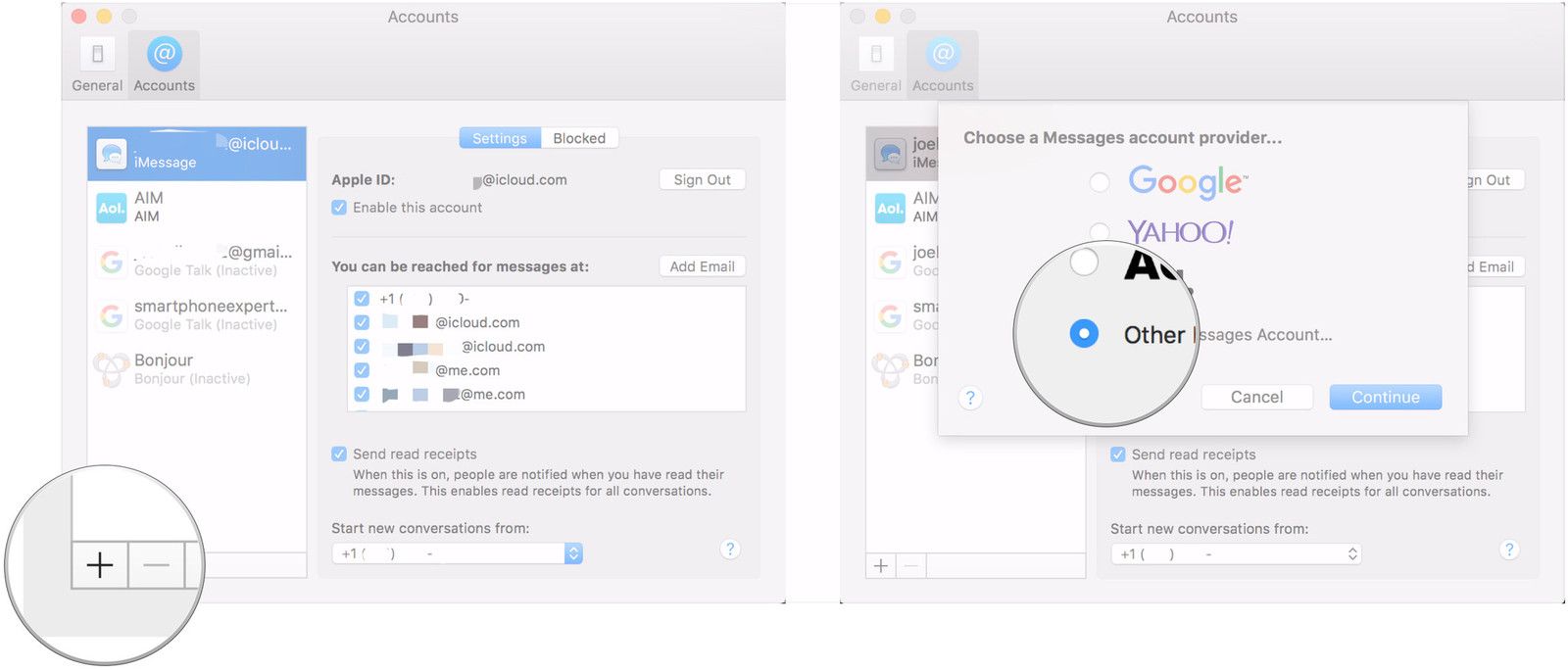
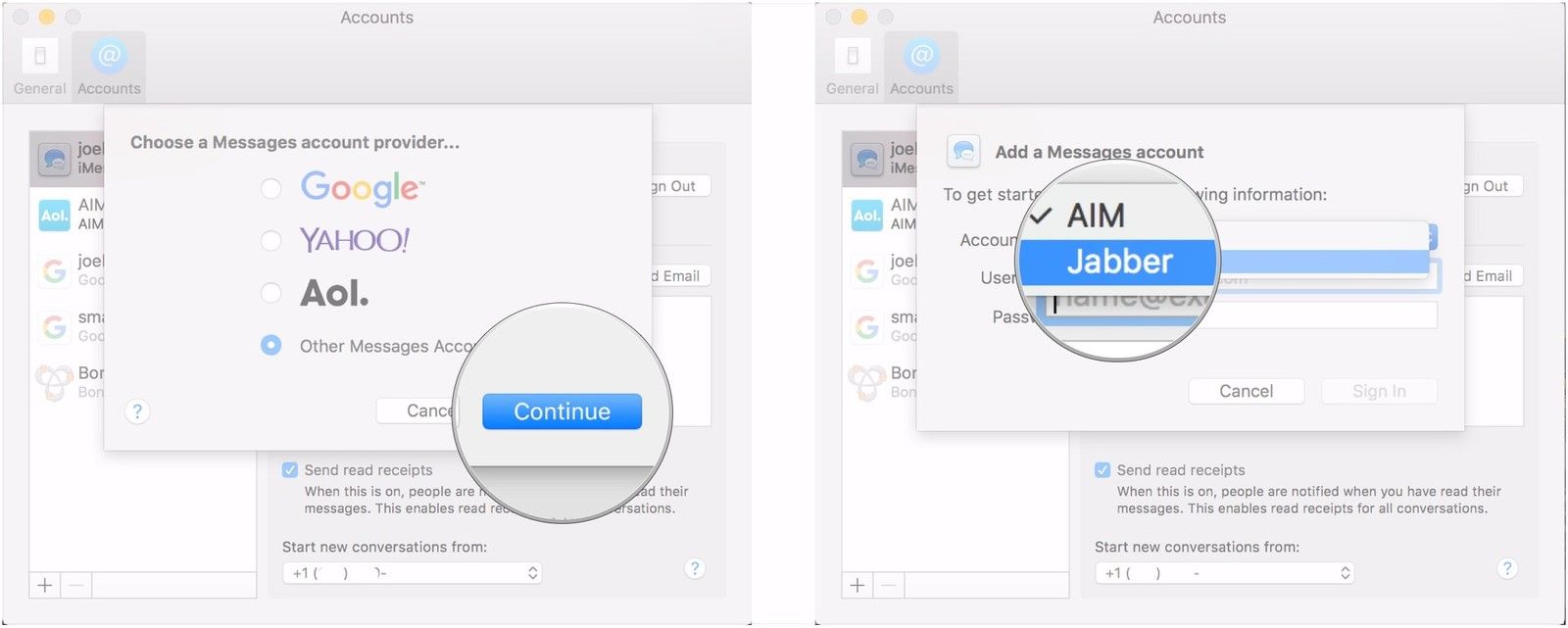
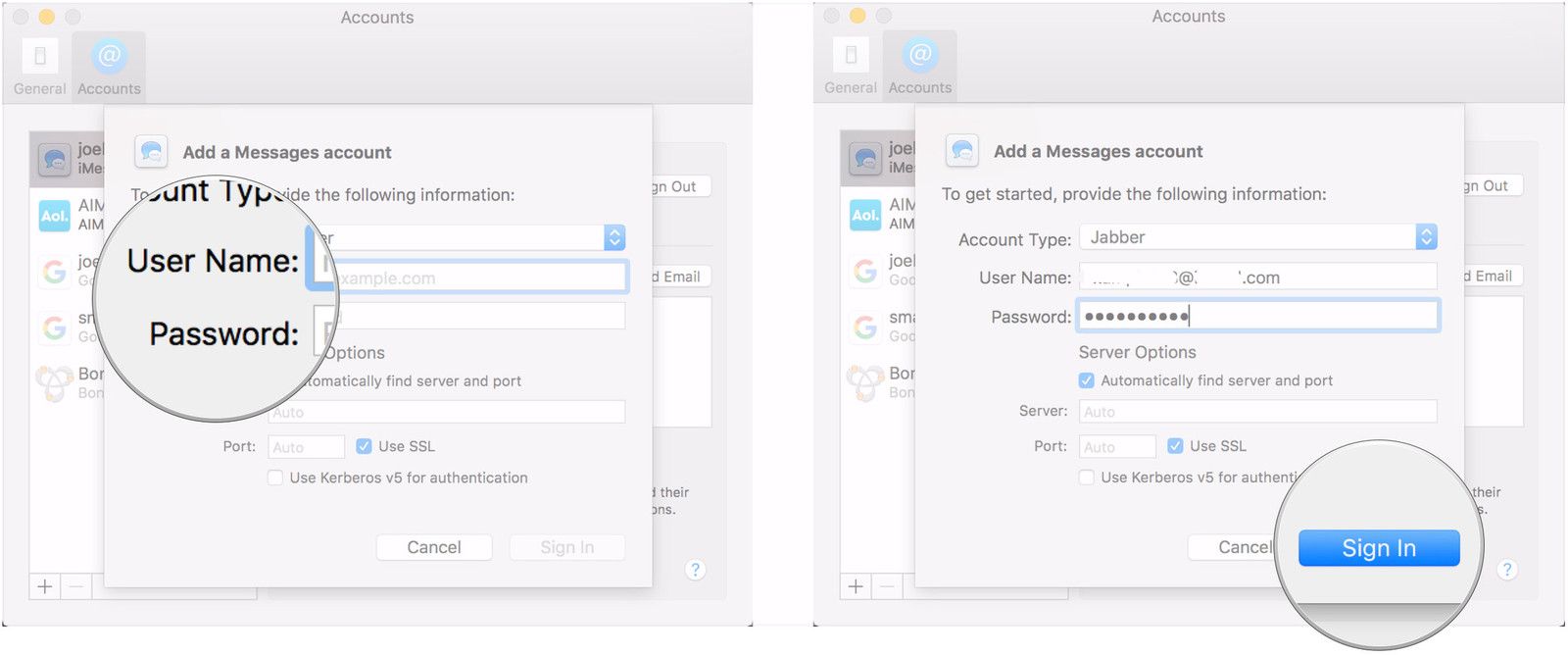
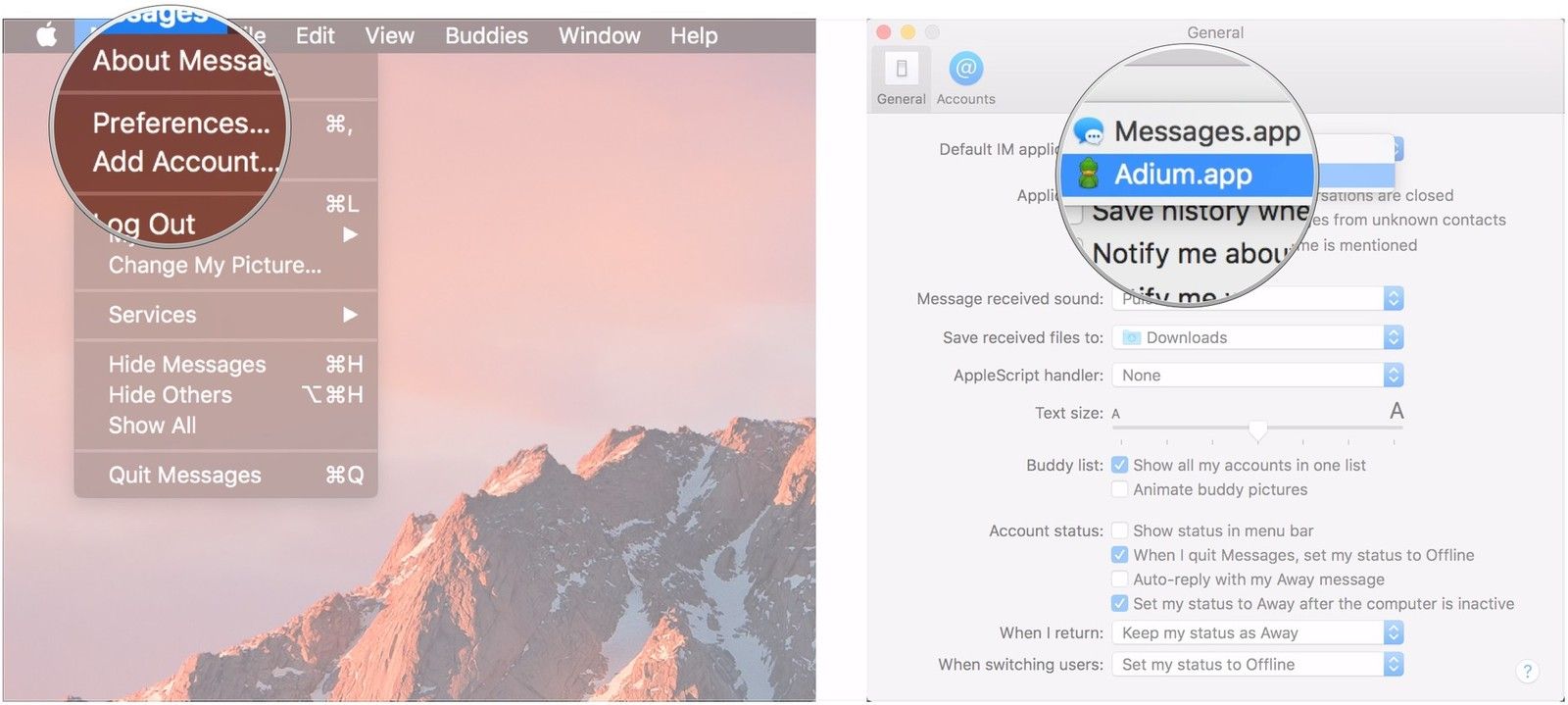


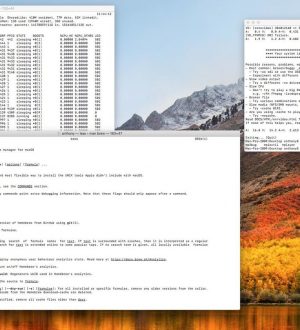
Отправляя сообщение, Вы разрешаете сбор и обработку персональных данных. Политика конфиденциальности.